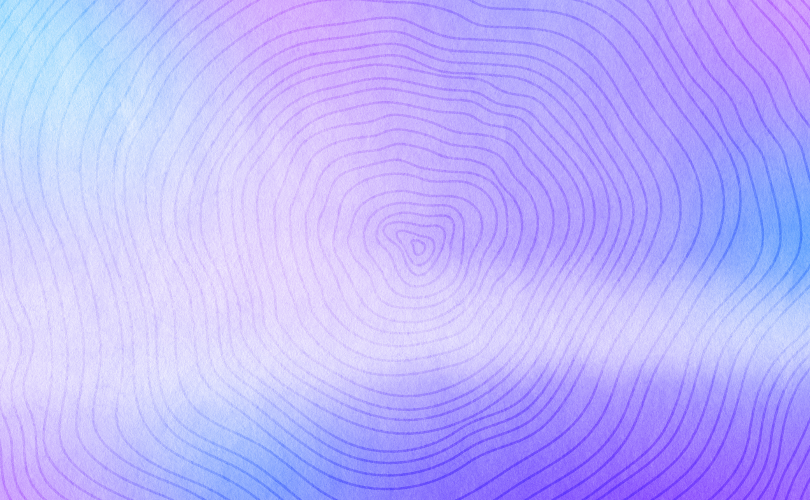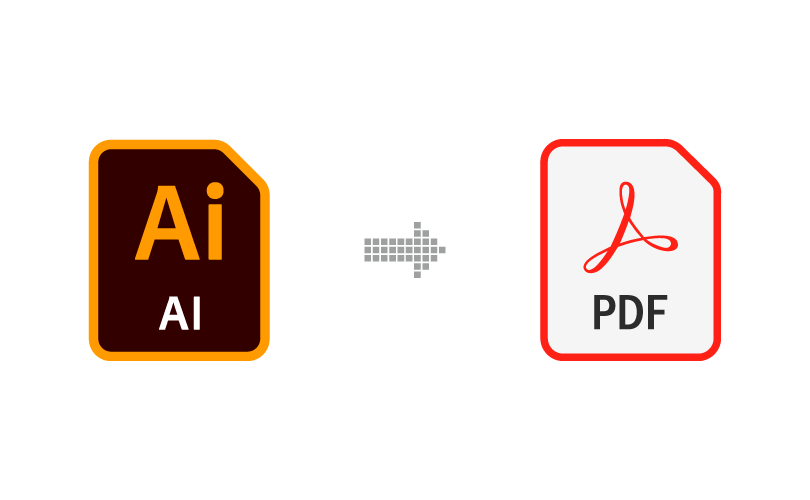リンクと埋め込みの違い(Illustrator)
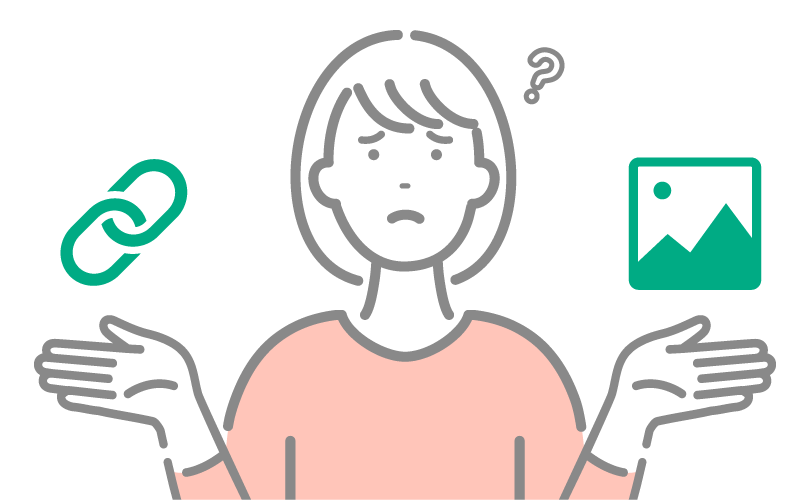
Illustratorで外部の画像ファイル(例:JPEG, PNG, PSDなど)を使用する際、そのファイルを直接ドキュメントに取り込むことができます。このとき、2つの方法があります。それが「リンク」と「埋め込み」です。
リンクとは?
「リンク」は、Illustratorドキュメント内で外部の画像ファイルを参照する方法です。
実際の画像データはIllustratorファイル内に保存されず、外部ファイルとのリンクが作成されます。
リンクした先のデータを読み取って表示している
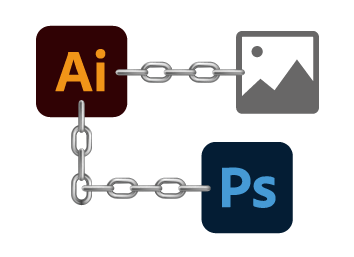
メリット
- Illustratorファイルのサイズが大きくなりにくい
- 外部の画像ファイルを更新すれば、Illustrator内の画像も自動的に更新される
デメリット
元の画像ファイルを移動・削除すると、Illustrator内で「リンク切れ」となり、画像が正しく表示されなくなる
注意点
【ファイルの管理】
リンクされた外部の画像ファイルの位置や名前を変更してしまうと、Illustratorで「リンク切れ」となってしまいます。したがって、リンクされたファイルの管理は非常に重要です。
【移動・共有の際の注意】
Illustratorのドキュメントを他の人と共有する場合や移動する際には、リンクされたファイルも一緒に移動・共有する必要があります。これを怠ると、受け取った側で画像が表示されなくなる可能性があります。
パッケージ機能を使おう
Illustratorの「パッケージ」機能は、デザインデータを共有する際や、データを整理・移動する場合に非常に役立つツールです。パッケージを使用すると、Illustratorのドキュメント、関連する画像やフォントなど、必要なすべての関連ファイルを1つのフォルダにまとめることができます。※フリーフォントのみ
上部のメニューバーから「ファイル」をクリックし、ドロップダウンメニューから「パッケージ…」を選択します。
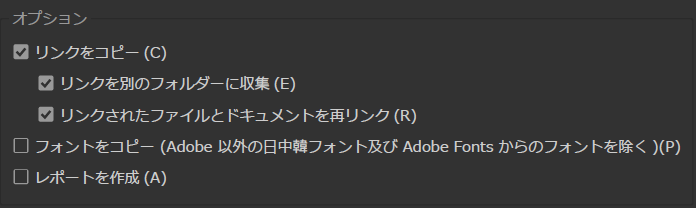
フリーフォントなどを共有したい場合は、「フォントをコピー」にチェックをいれます。
「パッケージ」フォルダの保存先を選択します。
パッケージボタンをクリックすると、指定した場所に必要なすべてのファイルが含まれたフォルダが生成されます。
※リンクファイルは、「Links」フォルダ内に収集されます。
埋め込みとは?
「埋め込み」は、外部の画像ファイルをIllustratorドキュメント内に直接保存する方法です。
一度埋め込むと、その画像はIllustratorファイルと一体となります。
Illustrator内にデータが含まれている
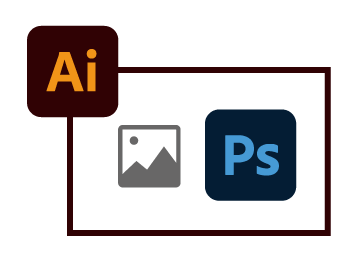
メリット
- 外部ファイルとのリンクを気にすることなく、どこででも同じ表示が得られる
- ファイルの移動や共有が容易
デメリット
- Illustratorファイルのサイズが大きくなりやすい
- 埋め込んだ画像を編集する場合、元のファイルを編集して再度埋め込む必要がある
注意点
【ファイルサイズ】
画像を埋め込むと、Illustratorのドキュメントのファイルサイズが増加します。
これが多数となると、ファイルの開く速度が遅くなることも。。。
【編集の制約】
埋め込んだ画像は、Illustrator内での簡単な調整は可能ですが、詳細な編集を行いたい場合には、元の画像ファイルを編集し、再度埋め込む作業が必要となります。
【データの保全】
一度埋め込んだ画像はIllustratorのドキュメントに完全に統合されるので、元の画像がなくなってしまった場合でも、Illustratorのファイルから取り出すことができます。ただし、その際の品質などには注意が必要です。
どちらを選ぶべき?
短期的なプロジェクトやファイルの移動・共有が多い場合
埋め込みをオススメします。
長期的なプロジェクトや、一元管理が可能な場合
リンクを利用すると、ファイルサイズの管理や画像の更新が容易です。
Illustratorの「リンク」と「埋め込み」は、作業の流れやプロジェクトの性質に応じて適切に選択することが大切です。どちらの方法も理解し、使い分けをすることで、より効率的なデザインワークが可能となります。